ThinkPad X270のキーボードは若干、キープリントが変更。
届いてすぐ、これなんだ?と疑問に思ったのが
PrtSc(プリントスクリーンボタン)についているはさみマーク

通常、画面キャプチャ、スクリーンショットをとりたいとき、
PrtScボタンを押せば画面全体がコピーが出来る
その後、ペイントやPhotoshopなど画像ソフトに貼り付けて加工するのが一般的なやり方。
ThinkPad X250 画面キャプチャにはプリントスクリーンボタン
今回、X270からはさみマークがプリンティングされていて、
Fnキーを押しながら、PrtScボタンを押すと・・・

Snipping Tool(スニッピングツール)が起動する。
※Fn Lock時(Fnキー緑のLEDランプが点灯しているとき)
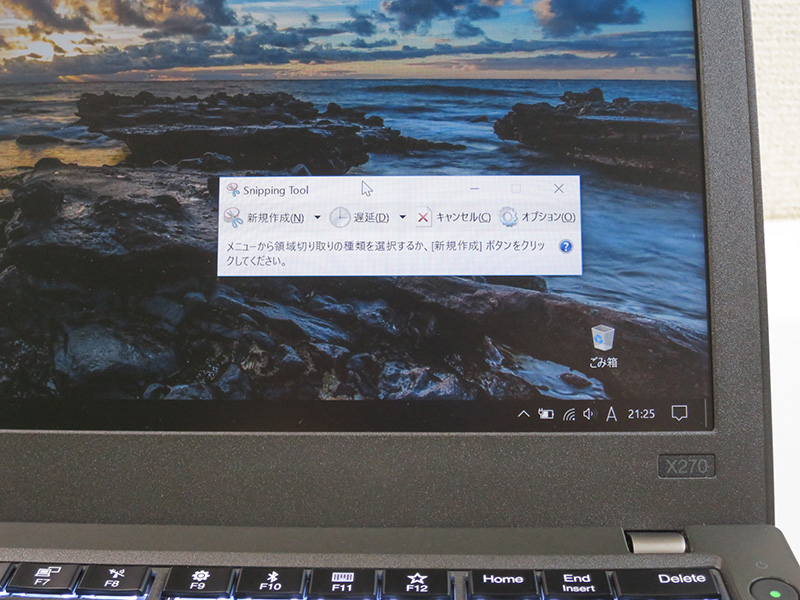
そういえば、X270の前機種X260でも見たことあるなーと思って調べてみると、Windowsに最初からバンドルされているソフトでMicrosoft製。
Windows Vistaの時からあるのだとか。
そんなに歴史が古いとはびっくり!
Snipping Toolが便利なとき
切り取りたい領域を四角で囲んだり、自由に選択して、
ペンや蛍光ペンで書き込むことが可能。
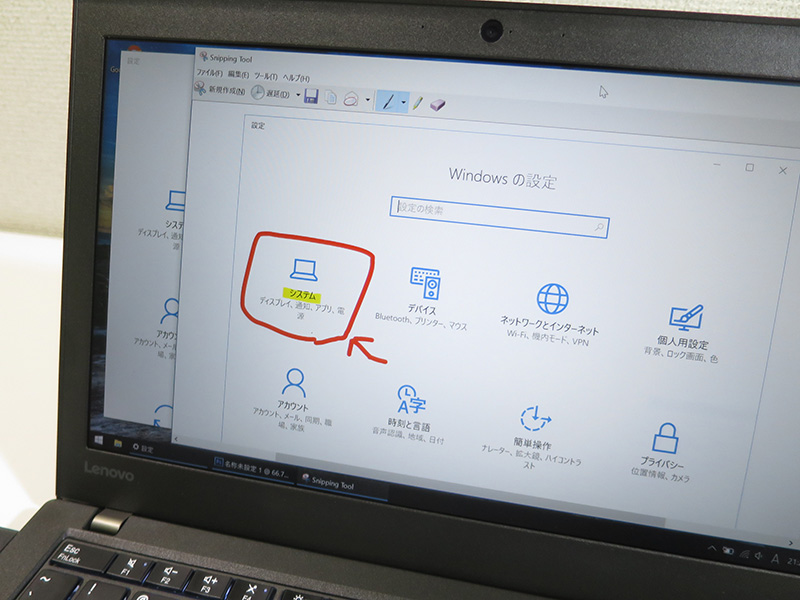
レタッチソフトを立ち上げる必要がないので
手間なく、すぐにキャプチャできるのがいい。
特に便利だなと思ったのがウィンドウの領域切り取り
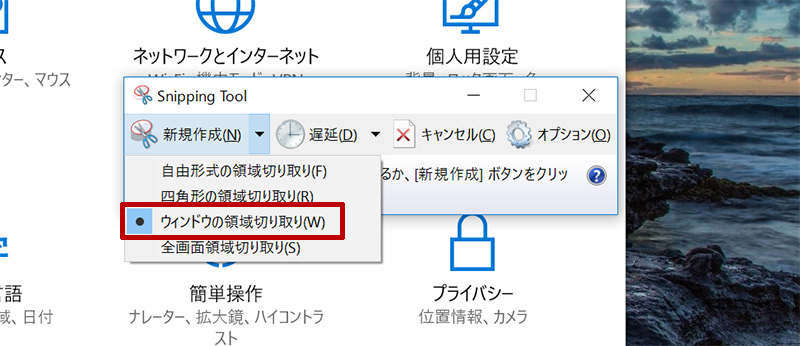
設定ウインドウやエクスプローラなど
相手に説明したいとき、いままでは・・・
PrtScボタン→レタッチソフトに貼り付け→切り取り
と、3段階の工程があった。
しかもウインドウぴったりに切り取るのって
結構面倒なんですよね。
Snipping Toolなら、ウインドウをクリックするだけでその部分だけをきれいにコピーしてくれるのでかなり楽です。
保存形式もクリップボードへのコピーはもちろん
PNG、JPEG、GIF、HTML4種類の書き出しに対応してます。
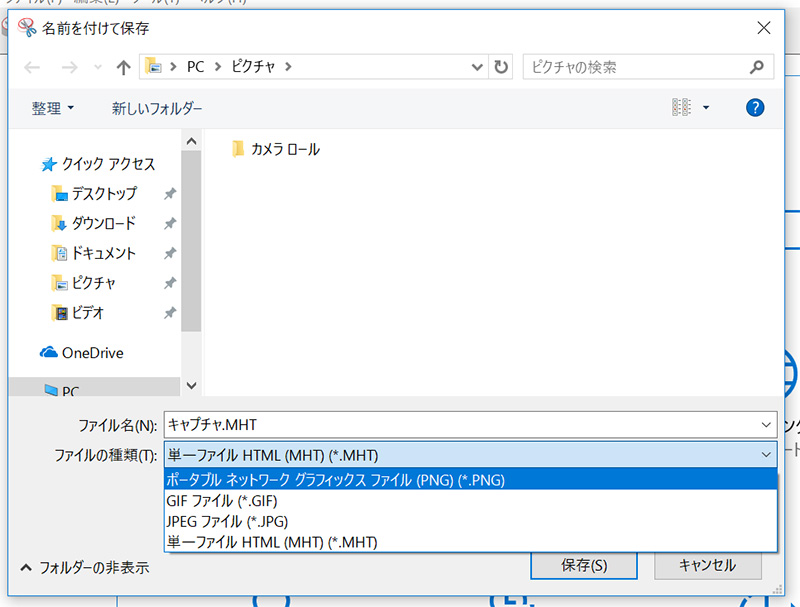
2017年モデル ThinkPadのキーボードは、
プリントスクリーンボタンに、はさみマークがついてるよう。
Fnキー+PrtScボタンで呼び出せるSnipping Toolは
場面に応じて、便利に使えそうです。
ThinkPad X270 キーボード バックライト付を使い始めて3日間・・・









